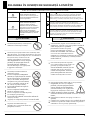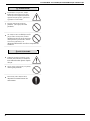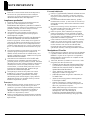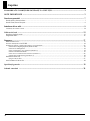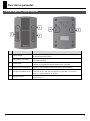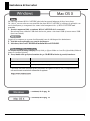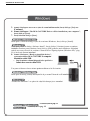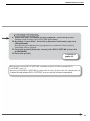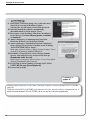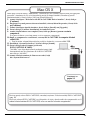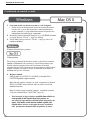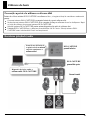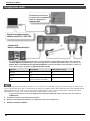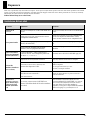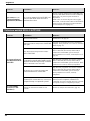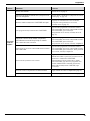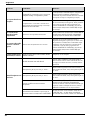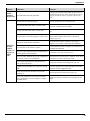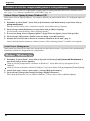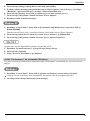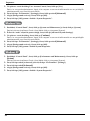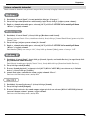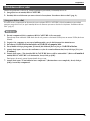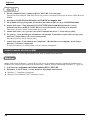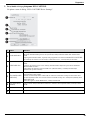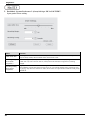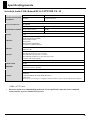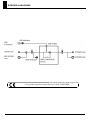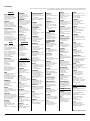Manual de utilizare
Pentru următoarele limbi, puteți găsi o versiune PDF a manualului de utilizare pe CD-ROM.

Înainte de a folosi această unitate citiți cu atenție secțiunile intitulate: ―FOLOSIREA ÎN CONDIȚII DE SIGURANȚĂ A
UNITĂȚII‖ și ―NOTE IMPORTANTE‖ (pag. 3, pag. 5). Această secțiune oferă informații importante în legătură cu
operarea în siguranță a acestei unități. Mai mult, pentru a vă asigura că ați înțeles fiecare caracteristică a noii dvs. unități,
citiți manualul în întregime. Acest manual trebuie păstrat la îndemână pentru a-l putea consulta în cazul în care aveţi
nevoie de referinţe.
Copyright © 2011 ROLAND CORPORATION
Toate drepturile rezervate. Nicio parte a acestei publicații nu poate fi reprodusă fără permisiunea scrisă a corporației
ROLAND.
Roland este o marcă înregistrată a Roland Corporation în Statele Unite și/sau alte țări.
2

Nu deschideţi unitatea şi nu faceţi nicio
modificare internă asupra unității.
--------------------------------------------------------------------------
Nu încercați să reparați unitatea sau să înlocuiți unele
părți din aceasta (cu excepția momentelor în care acest
manual oferă instrucțiuni explicite care vă îndeamnă să
faceți acest lucru). Pentru servicii de
reparații, luați legătura cu persoanele
de la magazinul de la care ați cumpărat
produsul, cel mai apropiat centru de
servicii Roland sau distribuitor
autorizat Roland pe care îl găsiți listat
în pagina de "Informații".
--------------------------------------------------------------------------
Nu instalați niciodată unitatea în
următoarele locații.
Locuri cu expunere la temperaturi
extreme (ex. razele directe ale soarelui
într-un vehicul închis, în apropierea
unei țevi de căldură, deasupra unui
echipament care generează căldură)
Locuri cu umiditate ridicată (de ex.:
băi, toalete sau podele umede);.
Locuri unde aparatul este expus la
aburi sau fum;
Locuri cu expunere la mediu salin;
Mediu cu umiditate sporită;
Locuri cu expunere la condiții de ploaie;
La condiţii de praf sau nisip
Locuri unde este subiectul unor niveluri ridicate de
vibrații și oscilații.
Asigurați-vă că amplasați unitatea la un nivel stabil.
--------------------------------------------------------------------------
Nu plasați niciodată unitatea pe
suprafețe care se mișcă sau clatină sau
pe suprafețe înclinate.
--------------------------------------------------------------------------
Această unitate, singură sau în combinație cu un
amplificator, căști sau boxe, poate produce niveluri de
sunet care pot provoca pierderea
permanentă a auzului. Nu operați
pentru o perioadă lungă de timp la
niveluri de volum înalte sau la niveluri
care nu vă sunt confortabile. Dacă se
întâmplă să vă confruntați cu deficiențe de auz opriți
imediat folosirea produsului și consultaţi imediat
medicul ORL-ist.
--------------------------------------------------------------------------
Este interzisă aşezarea de recipiente
care conţin lichide pe acest produs. Nu
permiteți ca obiectele străine (ex.
obiecte inflamabile, monede, fire) sau
lichidele (apă sau suc) să intre în
contact cu acest produs. Acest lucru
poate cauza producerea unor scurt-
circuite sau funcţionare incorectă.
--------------------------------------------------------------------------
Deconectați imediat cablul USB, și cereți asistență
magazinului de la care ați cumpărat
produsul, celui mai apropiat centru de
servicii Roland sau unui distribuitor
autorizat Roland pe care îl găsiți listat
în pagina de ―Informații‖ atunci când:
Obiecte au intrat în contact cu aparatul
sau diverse lichide au luat contact sau au fost vărsate pe
unitate;
Dacă fumul sau diferite noxe ajung în contact cu
aparatul;
Unitatea a fost expusă la ploaie (sau s-a udat în alt mod),
Unitatea nu operează în condiții normale sau prezintă o
schimbare în ceea ce privește performanța.
--------------------------------------------------------------------------
INSTRUCȚIUNI CU PRIVIRE LA PREVENIREA, FOCULUI, ȘOCULUI ELECTRIC SAU RĂNIRE
AVERTIZARE
Semnalele de avertizare au rolul de a
avertiza utilizatorul în privința
riscurilor de deces sau răni grave în
cazul în care aparatul este folosit în
mod necorespunzător
ATENȚIONARE
Semnalele de avertizare au rolul de a
avertiza utilizatorul în privința
riscurilor de rănire sau daune
materiale în cazul în care unitatea
este folosită în mod necorespunzător.
* Pagubele materiale se referă la
pagube sau alte efecte adverse
cauzate locuinței și mobilierului, dar
și animalelor domestice și celor de
companie.
Simbolul informează utilizatorul în privința instruc-
țiunilor şi atenționărilor speciale ale produsului. Simbolul
respectiv este determinat de designul din interiorul triun-
ghiului. Simbolul din partea stângă este folosit în general
pentru diverse avertizări, atenționări, alerte sau chiar pericole
Simbolul avertizează utilizatorul asupra lucrurilor care
necesită o atenţie mai specială (sau care sunt interzi-
se).Operaţiunea interzisă se poate găsi în designul din inte-
riorul cercului. Simbolul din stânga are rolul de a demon-stra
că acea unitate nu trebuie sub nici o formă dezasam-blată.
Simbolul avertizează utilizatorul asupra lucrurilor care
necesită o atenţie mai specială. Operaţiunile permise se pot
găsi în designul din interiorul cercului. Simbolul din stânga
are rolul de a atenționa faptul că acel cablu de alimentare
trebuie deconectat de la priză.
AVERTIZARE
AVERTIZARE
FOLOSIREA ÎN CONDIȚII DE SIGURANȚĂ A UNITĂȚII
3

In locuinţele cu copii mici, adulții
trebuie să supravegheze copii până
când aceștia sunt capabili să urmeze
regulile esențiale pentru operarea în
siguranță a acestei unități.
--------------------------------------------------------------------------
Protejați unitatea de impacturi
puternice. (Nu scăpați din mână
produsul!)
--------------------------------------------------------------------------
NU redați un disc CD-ROM pe un CD
player audio convenţional. Sunetul
rezultat poate avea un nivel care poate
cauza pierderea permanentă a auzului.
Acest lucru poate duce și la
deteriorarea difuzoarelor sau a altor componente ale
sistemului.
--------------------------------------------------------------------------
Cablurile sau firele nu trebuie să fie
încâlcite sau încurcate. De asemenea,
toate cablurile trebuie plasate departe
de copii.
--------------------------------------------------------------------------
Nu vă urcați cu picioarele și nu plasați
obiecte grele pe unitate.
--------------------------------------------------------------------------
Deconectați toate cablurile de la
dispozitivelor externe înainte de a
muta unitatea.
AVERTIZARE
ATENȚIONARE
FOLOSIREA ÎN CONDIȚII DE SIGURANȚĂ A UNITĂȚII
4

Alimentare
Înainte de a conecta această unitate la alte dispozitive,
este necesar să opriți alimentarea tuturor unităților.
Acest lucru va preveni funcționarea incorectă și/sau
deteriorarea boxelor sau a altor dispozitive.
Amplasarea produsului
Folosirea unității în apropierea amplificatoarelor de
putere (sau a altui echipament care conține
transformatori mari de putere) poate duce la zumzet la
stația de sonorizare. Pentru a nu vă confrunta cu această
problemă, schimbaţi orientarea unităţii sau mutaţi
unitatea departe de sursa interferenței.
Acest dispozitiv poate perturba recepţia radio sau
recepţia TV. Nu folosiți dispozitivul în apropierea
acestor tipuri de receptori.
Se poate produce zgomot în cazul în care dispozitivele
wireless de comunicare (ex. telefoane mobile) sunt
folosite în apropierea acestei unități. Acest zgomot se
poate auzi la primirea sau inițializarea unui apel sau în
timpul apelului. În cazul în care întâmpinați astfel de
probleme, mutaţi dispozitivele wireless, astfel încât să
fie la o mai mare distanță de această unitate sau opriți-
le.
Nu expuneți unitatea la razele directe ale soarelui, nu o
aşezaţi în apropierea dispozitivelor emiţătoare de
căldură, nu lăsaţi unitatea într-un vehicul închis şi nu o
expuneți a temperaturi extreme. Căldura excesivă poate
deforma sau decolora unitatea.
Când unitatea este mutată dintr-un loc în altul unde
temperatura şi/sau umiditatea sunt foarte diferite, se
pot forma picături de apă (condens) în unitate. Folosirea
dispozitivului în aceste condiții poate duce la deteriorare
sau funcționare incorectă. Aşadar, înainte de a folosi
această unitate, ea trebuie lăsată pentru câteva ore la o
temperatură constantă până când picăturile de apă
provocate de condens sunt evaporate.
Nu amplasați pe unitate niciun produs care conține
lichide (de ex. vaze cu flori). De asemenea, evitaţi
folosirea insecticidelor, parfumurilor, alcoolului,
dizolvantului pentru lacul de unghii şi spray-urilor în
apropierea. Ștergeți scurt lichidele vărsate pe unitate
folosind o cârpă uscată și moale.
Întreținere
Pentru întreținerea zilnică, ștergeți unitatea cu o cârpă
moale și uscată sau o cârpă pe care ați pus câteva
picături de apă. Pentru a înlătura murdăria persistentă,
folosiţi o cârpă care a fost înmuiată în prealabil cu
detergent non-abraziv. După aceea, ştergeţi bine
unitatea cu o cârpă moale şi uscată.
Pentru a evita decolorarea şi/sau deformarea produsului,
nu folosiţi niciodată benzină, diluat, alcool sau orice alt
tip de solvent.
Precauții adiționale
Folosiţi cu grijă butoanele, butoanele culisante sau orice
alte comenzi, dar şi jackurile și conectorii. Folosirea
improprie a acestor butoane poate duce la funcţionarea
incorectă.
La conectarea sau deconectarea cablurilor, prindeţi
întotdeauna de conector şi nu de cablu. În acest fel veţi
evita scurt-circuitele şi deteriorarea elementelor interne
ale cablului
Pentru a nu vă deranja vecinii, dați unitatea la un nivel
de volum rezonabil. Folosiți căști pentru a nu vă
îngrijora că îi deranjați pe cei din jur.
Dacă este posibil, atunci când doriţi să transportaţi
unitatea, împachetaţi-o în cutia originală (incluzând
perniţele de amortizare). În cazul în care nu mai aveţi
cutia originală, vă recomandăm să folosiţi un mod de
împachetare asemănător originalului.
Unele cabluri de conexiune conţin rezistori. Nu folosiți
cabluri care conțin rezistori pentru conectarea acestei
unități. Folosirea acestor tipuri de cabluri, pot face ca
nivelul sunetului să fie extrem de redus sau chiar
imposibil de auzit. Pentru informații în legătură cu
specificațiile cablului, contactați producătorul cablului.
Manipularea CD-urilor
Evitați atingerea și zgârierea părții lucioase de dedesubt
(suprafața codată a discului). Discurile deteriorate sau
murdare s-ar putea să nu se poată citi corespunzător.
Păstrați discurile curate folosind un curățători de CD-
uri disponibil în comerț.
Microsoft, Windows și Windows Vista sunt ori mărci
înregistrate sau mărci ale Microsoft.
Capturile de ecran din acest document sunt folosite
în concordanță cu indicațiile Corporației Microsoft
Windows® este cunoscut oficial ca: sistemul de
operare Microsoft® Windows®.
Apple, Macintosh și Mac OS sunt mărci
înregistrate sau mărci ale Apple Inc.
Cakewalk este marcă înregistrată a Cakewalk, Inc.
în Statele Unite.
ASIO este marcă înregistrată a Steinberg Media
Technologies GmbH.
Numele companiilor și numele produselor care
apar în acest document sunt mărci înregistrare sau
mărci ale proprietarilor respectivi.
MMP (Moore Microprocessor Portfolio) se referă
la un portofoliu patentat cu arhitectură
microprocesor care a fost dezvoltat de
Technology Properties Limited (TPL). Roland a
acordat licență acestei tehnologii din grupul TPL.
NOTE IMPORTANTE
5

FOLOSIREA ÎN CONDIȚII DE SIGURANȚĂ A UNITĂȚII ....................................................................... 3
NOTE IMPORTANTE ....................................................................................................................................... 5
Descrierea panoului ............................................................................................................................................ 7
Panoul superior, Panoul inferior ........................................................................................................................................................... 7
Panoul frontal, Panoul din spate ........................................................................................................................................................... 8
Instalarea driver-ului .......................................................................................................................................... 9
Confirmați că sunetul se aude ............................................................................................................................................................. 14
Utilizare de bază ................................................................................................................................................ 15
Derularea (playback) audio ................................................................................................................................................................. 15
Înregistrarea audio .............................................................................................................................................................................. 16
Depanare ............................................................................................................................................................ 17
Instalarea driver-ului ........................................................................................................................................................................... 17
Folosirea unității DUO-CAPTURE .................................................................................................................................................... 18
Schimbarea setărilor computerului pentru a evita problemele ........................................................................................................... 22
Setarea Driver Signing Options (Windows XP) ......................................................................................................................... 22
Setări Power Management .......................................................................................................................................................... 22
Setări ―Performance‖ ale sistemului (Windows) ........................................................................................................................ 23
Setarea volumului sistemului ...................................................................................................................................................... 25
Setări Voice Communication Software (Windows 7) ................................................................................................................ 26
Setările funcției Monitoring (Windows 7) .................................................................................................................................. 26
Reinstalarea driver-ului ....................................................................................................................................................................... 27
Ștergerea driver-ului ................................................................................................................................................................... 27
Setări avansate ale driver-ului ............................................................................................................................................................. 28
Specificaţii generale ........................................................................................................................................... 31
Schemă conexiuni ............................................................................................................................................. 32
Cuprins
6

Panoul superior, Panoul inferior
Descrierea panoului
Nr.
Nume
Descriere
1
Indicator PEAK
Luminează intermitent în același timp cu semnalul audio care intră prin jack-
ul LINE IN sau MIC/GUITAR.
Slider [INPUT VOLUME]
Reglează volumul semnalului de intrare care intră prin jack-ul LINE IN sau
jack-ul MIC/GUITAR
2
Indicator USB
Luminează atunci când unitatea DUO-CAPTURE este conectată la un
computer, iar computerul a detectat unitatea DUO-CAPTURE.
3
Slider [OUTPUT VOLUME]
Reglează volumul semnalului audio care iese la jack-ul PHONES.
4
Întrerupător [SAMPLE RATE]
44.1k: Unitatea DUO-CAPTURE va înregistra și derula la o rată de
eșantionare de 44.1 kHz. 48k: Unitatea DUO-CAPTURE va înregistra și
derula la o rată de eșantionare de 48 kHz.
5
Întrerupător [EXT]
Întrerupător de expansiune a caracteristicii. În mod normal, acest întrerupător
trebuie setat pe ―*‖.
7

Panoul frontal, Panoul din spate
(*1): Vă recomandăm să folosiți un jack de intrare (ori jack-ul LINE, ori jack-ul MIC/GUITAR) o dată.
Dacă sunt conectate dispozitive la ambele jack-uri în același timp, intrarea sunetului prin ambele jack-uri este mixată, iar unitatea
DUO-CAPTURE nu poate regla balansul mixului.
Nr.
Nume
Descriere
6
Jack LINE IN
Se foloseşte pentru a conecta dispozitivul audio care va trimite semnale audio la unitatea
DUO-CAPTURE. Folosiți slider-ul [INPUT VOLUME] pentru a regla volumul (*1).
Jack MIC/GUITAR
Se foloseşte pentru conectarea unei chitare sau a unui microfon dinamic mono. Folosiți slider-
ul [INPUT VOLUME] pentru a regla volumul (*1).
7
Jack PHONES
Se folosește pentru a conecta căști. Folosiți slider-ul [OUTPUT VOLUME] pentru a regla
volumul. Acest tip de jack căști stereo mini din dreapta, poate fi folosit ca și jack LINE OUT.
8
Conector USB
Se folosește pentru a conecta unitatea DUO-CAPTURE la un cablu USB.
9
Buton [INPUT MONITOR]
Determină dacă semnalul audio primit iese direct la jack-ul PHONES.
ON: Semnalul audio de intrare iese direct.
OFF (AUTO): Semnalul audio de intrare nu iese direct. Luați în considerare faptul că atunci
când este folosit un software compatibil ASIO, semnalul audio de intrare poate ieși direct, în
funcție de setarea ASIO Direct Monitor.
Buton [Hi-Z]
Schimbă impedanța jack-ului MIC/GUITAR (pag. 16).
ON: Selectați ―ON‖ atunci când este conectată o chitară.
OFF: Selectați ―OFF‖ atunci când este conectat un microfon dinamic.
Buton [INPUT GAIN]
Schimbă gain-ul de intrare a jack-ului LINE IN și MIC/GUITAR (pag. 16).
HI: Selectați ―Hi‖ pentru a mări gain-ul de intrare, de exemplu, atunci când este conectat un
microfon dinamic.
LO: Selectați ―Lo‖ atunci când un dispozitiv audio este conectat la jack-ul LINE IN sau
atunci când este conectată o chitară.
Descrierea panoului
8

Instalarea driver-ului
Nu conectați unitatea DUO-CAPTURE până când nu sunteți îndrumat să faceți acest lucru.
Un ―driver‖ este un software care transferă date între DUO-CAPTURE și software-ul aplicației care
este în desfășurare pe computerul dvs. atunci când computerul dvs. și DUO-CAPTURE sunt
conectate.
1. Porniți computerul fără ca unitatea DUO-CAPTURE să fie conectată.
Deconectați toate cablurile USB altele decât cele pentru o claviatură USB și/sau un mouse USB
(dacă este folosit).
Logați-vă la computer cu un cont al utilizatorului care să aibă drepturi de administrare.
2. Ieșiți din toate aplicațiile care sunt în desfășurare.
3. Introduceți driver-ul CD-ROM-ul inclus în drive-ul CD-ROM.
Dacă apare caseta de dialog Autoplay, faceți click pe [Open folder to view files] (deschideți folderul
pentru a vizualiza fișierele).
4. Faceți dublu click pe fișierul următor de pe CD-ROM-ul inclus și porniți instalarea.
Consultați web-site-ul Roland pentru informații în legătură cu driver-ele și compatibilitatea cu
cele mai recente versiuni ale sistemului de operare.
Sistem de operare
Fișier
Windows
[Setup] în folderul [Driver]
Mac OS X
[DuoCapture_USBDriver.mpkg] în folderul [Driver]
: continuați de la pag. 10
: continuați de la pag. 13
9

5. Atunci când apare un ecran ce ține de contul utilizatorului, faceți click pe [Yes] sau
[Continue].
6. Atunci când apare “The DUO-CAPTURE Driver will be installed on your computer”,
faceți click pe [Next].
7. Faceți din nou click pe [Next].
Dacă apare o casetă de dialog ce ține de securitatea Windows, faceți click pe [Install].
Dacă apare caseta de dialog ―Software Install‖, faceți click pe [Continue] pentru a continua
instalarea. Dacă nu puteți continua, faceți click pe [OK] pentru a anula instalarea. Schimbați
setările așa cum se descrie în secțiunea ―Setarea Driver Signing Options (Windows XP)‖ (pag.
22) și încercați din nou instalarea.
8. Atunci când apare “Ready to install the driver.”,
conectați unitatea DUO-CAPTURE la computer
folosind un cablu USB.
Dați la minim volumul dispozitivelor periferice
înainte de a conecta cablul USB.
S-ar putea să dureze câteva minute pentru ca driver-ul să fie instalat.
Dacă apare alt mesaj, urmați instrucțiunile de pe ecran. Driver-ul va fi instalat automat.
―Found New Hardware‖ va apărea în colțul din dreapta jos a ecranului.
: continuați de la pag. 11
: continuați de la pag. 12
Instalarea driver-ului
10

Continuați cu
pagina 14.
9. Atunci când apare “Installation has been completed.”, faceți click pe [Close].
Închideți caseta de dialog "DUO-CAPTURE Driver Setup".
10. Deschideți “Control Panel”, faceți click pe [Hardware and Sound] și apoi faceți
click pe [Sound].
Dacă ați selectat vizualizarea Icon (pictogramă) sau vizualizarea Classic (clasică),
faceți dublu click pe [Sound].
11. Faceți click pe tab-ul [Playback], selectați [1-2] a DUO-CAPTURE și faceți click
pe [SetDefault].
12. Faceți click pe [OK].
Dacă nu puteți selecta DUO-CAPTURE, consultați secțiunea ―Folosirea unității DUO-
CAPTURE‖ (pag. 18)
Dacă este selectat DUO-CAPTURE ca și dispozitiv de ieșire, alertele audio ale computerului vor
fi redate folosind unitatea DUO-CAPTURE; nu se vor auzi de la boxele computerului.
Instalarea driver-ului
11

Dacă nu puteți selecta DUO-CAPTURE, consultați secțiunea ―Folosirea unității DUO-CAPTURE‖
(pag. 18)
Dacă este selectat DUO-CAPTURE ca și dispozitiv de ieșire, alertele audio ale computerului vor fi
redate folosind unitatea DUO-CAPTURE; nu se vor auzi de la boxele computerului.
9. Dacă apare o casetă de dialog care vă întreabă dacă
doriți să vă conectați la Windows Update,
selectați [No, not this time] și faceți click pe [Next].
10. Selectați [Install the software automatically
(Recommended)] și faceți click pe [Next].
11. Dacă apare caseta de dialog “Hardware Installation”,
faceți click pe [Continue Anyway] pentru a continua
cu instalarea.
12. Atunci când apare “Completing the Found New
Hardware Wizard”, faceți click pe [Finish].
13. Atunci când apare “Installation has been completed.”,
faceți click pe [Close] pentru a închide caseta de dialog
“DUO-CAPTURE Driver Setup”.
Dacă apare caseta de dialog ―Change System Settings‖, faceți
click pe [Yes] pentru a restarta Windows-ul.
14. Deschideți “Control Panel”, faceți click pe [Sounds,
Speech, and Audio Devices], iar apoi faceți click pe
[Sounds and Audio Devices].
Dacă folosiți vizualizarea clasică (Classic View), faceți dublu
click pe [Sound and Audio Devices].
15. Faceți click pe tab-ul [Audio] și selectați [OUT (DUO-
CAPTURE)] în zona [Sound playback].
16. Faceți click pe [OK].
Continuați cu
pagina 14.
Instalarea driver-ului
12

Dacă nu puteți selecta DUO-CAPTURE, consultați secțiunea ―Folosirea unității DUO-CAPTURE‖
(pag. 18)
Dacă este selectat DUO-CAPTURE ca și dispozitiv de ieșire, alertele audio ale computerului vor fi
redate folosind unitatea DUO-CAPTURE; nu se vor auzi de la boxele computerului.
Continuați cu
pagina 14.
Dacă apare caseta de dialog ―Authenticate‖ (autentificare) sau ―Installer requires that you type your
password‖ (instalarea vă cere să vă introduceți parola) în timpul instalării, introduceți parola
administratorului și faceți click pe [OK] sau [Install Software].
5. Atunci când apare “Welcome to the DUO-CAPTURE Driver installer”, faceți click pe
[Continue].
6. Dacă apare ecranul pentru selectarea instalării, selectați discul de pornire și faceți click
pe [Continue].
7. Atunci când apare tipul de instalare, faceți click pe [Install] sau [Upgrade].
8. Faceți click pe [Continue Installation] în următorul ecran.
9. Atunci când instalarea este completă, faceți click pe [Restart] pentru a restarta
computerul.
S-ar putea să dureze ceva timp pentru ca să se restarteze computerul.
10. După ce computerul se restartează, conectați DUO-CAPTURE la computer folosind
cablul USB.
Dați la minim volumul dispozitivelor periferice înainte de a conecta cablul USB.
11. Deschideți “System Preferences” și faceți click pe [Sound].
12. Faceți click pe tab-ul [Output] și selectați
[DUO-CAPTURE 44 .1kHz].
―44.1kHz‖ este afișat după numele produsului atunci când
întrerupătorul ratei de eșantionare de la DUO-CAPTURE
este setat pe ―44.1kHz‖.
13. Atunci când ați terminat de făcut aceste setări, ieșiți
din “System Preferences”.
Instalarea driver-ului
13

Confirmați că sunetul se aude
1. Conectați căștile sau boxele așa cum se vede în figură.
Pentru a preveni funcționarea incorectă și/sau deteriorarea
boxelor sau a sau a altor dispozitive, dați întotdeauna la
minim volumul și opriți alimentarea tuturor dispozitivelor
înainte de a face orice tip de conexiune.
2. Deschideți folderul denumit [Sample] de pe CD-ROM-ul inclus
și copiați fișierul ―TTears‖ ( .mp3) pe desktop.
3. Faceți dublu click pe fișierul ―TTears‖ ( .mp3) pe care l-ați
copiat pe desktop.
Windows
Windows Media Player pornește.
MacOSX
iTunes pornesc.
Faceți click pe butonul de derulare pentru a reda fișierul eșantion
(sample). Software-ul care pornește și este folosit pentru a reda
fișierul eșantion (sample) poate varia în funcție de mediul
computerului dvs. Dacă pornește un software diferit, redați fișierul
sample (eșantion) așa cum se descrie în manualul de utilizare al
software-ului pe care îl folosiți.
4. Reglați volumul.
Folosiți slider-ul [OUTPUT VOLUME] al unității DUO-
CAPTURE pentru a regla volumul.
Dacă fișierul eșantion (sample) se aude, computerul și unitatea
DUO-CAPTURE sunt conectate adecvat și driver-ul a fost
instalat cu succes.
Dacă nu auziți fișierul eșantion (sample), consultați secțiunea
―Folosirea unității DUO-CAPTURE‖ (pag. 18).
Este interzisă de lege folosirea melodiei demo oferite cu
acest produs în alt scop decât privat, pentru uz
personal, fără permisiunea deținătorului drepturilor de
autor. Mai mult, aceste date nu trebuie copiate, nici
folosite într-o lucrare cu drepturi de autor secundară
fără permisiunea deținătorului drepturilor de autor.
Instalarea driver-ului
14

Precauții cu privire la utilizarea software-ului
Înainte de a folosi unitatea DUO-CAPTURE cu software-ul dvs., vă rugăm să luați în considerare următoarele
puncte.
Conectați unitatea DUO-CAPTURE la computer înainte de a porni software-ului.
Nu deconectați unitatea DUO-CAPTURE de la computer în timp ce software-ul este în desfășurare. După
ce ieșiți din software, deconectați unitatea DUO-CAPTURE.
Selectați unitatea DUO-CAPTURE pentru setarea dispozitivului audio al software-ului.
Unitatea DUO-CAPTURE nu va funcționa în mediul Mac OS X Classic. Folosiți unitatea DUO-
CAPTURE atunci când mediul Classic nu funcționează.
Derularea (playback) audio
Utilizare de bază
DUO-CAPTURE
panoul inferior
DUO-CAPTURE
panoul din spate
Panou frontal
Setați în așa fel încât să
se potrivească cu setarea
ratei de eșantionare a
software-ului
Dispozitiv de ieșire audio a
software-ului: DUO-CAPTURE
15

Înregistrarea audio
Vă recomandăm să folosiți un jack de intrare (ori jack-ul LINE, ori jack-ul MIC/GUITAR) o dată. Dacă sunt
conectate dispozitive la ambele jack-uri în același timp, intrarea sunetului prin ambele jack-uri este mixată, iar
unitatea DUO-CAPTURE nu poate regla balansul mixului. Setați butonul [Hi-Z] și butonul [INPUT GAIN] așa
cum se descrie mai jos, în funcție de dispozitivul audio conectat.
Note
Atunci când înregistrați un instrument muzical cum ar fi o chitară, vă recomandăm să porniți input monitor (pag. 8). Puteți asculta
ieșirea instrumentului direct, fără ca semnalul audio să treacă prin computer. Atunci când input monitor este oprit, semnalul audio al
instrumentului trece prin computer, deci sunetul poate fi întârziat (delay). Dacă sunetul este dublat atunci când butonul [INPUT
MONITOR] este setat pe ―ON‖, setați butonul [INPUT MONITOR] pe ―OFF (AUTO)‖.
Se poate auzi un șuierat, acest lucru depinzând de locația microfonului în relație cu boxele. Acest lucru poate fi
remediat prin:
1. Schimbarea orientării microfonului/microfoanelor.
2. Relocarea microfonului/microfoanelor la o distanță mai mare de boxe/difuzoare.
3. Reducerea nivelului volumului.
Dispozitiv
Buton [Hi-Z]
Buton [INPUT GAIN]
Microfon
OFF
HI
Chitară
ON
LO
Cassette deck
Platan
—
(ON sau OFF este acceptabil)
LO
Setați în așa fel încât să
se potrivească cu setarea
ratei de eșantionare a
software-ului
Dispozitiv de intrare audio a
software-ului:DUO-CAPTURE
Cassette deck
Platan ( combina muzicala )
Utilizare de bază
16

Dacă aveți o problemă, citiți mai întâi acest capitol. Acest capitol conține sfaturi pentru rezolvarea mai multor probleme. Dacă acest
capitol nu vă ajută la rezolvarea problemei, consultați secțiunea Support a site-ului nostru. Dacă problema nu se rezolvă, consultați
informațiile de contact listate la sfârșitul acestui document.
Website Roland: http://www.roland.com/
Instalarea driver-ului
Depanare
Problemă
Confirmare
Rezolvare
Instalarea nu
pornește
Încercați să instalați de la un drive CD-ROM de la
o rețea?
Nu puteți să instalați de la un drive CD-ROM de la
o rețea.
Nu se poate instala
Sunteți logat cu un cont al utilizatorului care nu
are drepturi de administrator?
Logați-vă la computer cu un cont al utilizatorului
care să aibă drepturi de administrare. Pentru
detalii, întrebați administratorul computerului dvs.
Setarea ―Driver Signing Options‖ este setată pe
[Block]? (Windows XP)
Schimbați setarea ―Driver Signing Options‖ (pag.
22).
Funcționează alte programe sau programe
rezidente (cum ar fi programe antivirus)?
Închideți toate programele înainte de a începe
instalarea.
Apare o avertizare
sau eroare în timpul
instalării(Windows)
În ―Device Manager‖, vedeți ―Other device‖,
―Unknown device‖ sau un dispozitiv pentru care
este afișat ―?‖, ―!‖ sau ―x‖ ?
Reinstalați driver-ul DUO-CAPTURE (pag. 27).
Nu iese din
instalare (instalarea
nu se termină)
Computerul dvs. funcționează cu baterie?
Conectați cablul de alimentare la computer.
În afară de un mouse sau o tastatură, sunt
conectate alte dispozitive USB?
Asigurați-vă că nu sunt conectate alte dispozitive
USB la computer
(cu excepția unui mouse și a unei
claviaturi) în timpul instalării.
Unitatea DUO-CAPTURE este conectată la un
hub USB care este conectat la o
sursă de alimentare?
Folosiți un hub USB care se poate conecta la o
sursă de alimentare.
“Found New
Hardware Wizard”
apare din nou după
ce driver-ul a fost
instalat. (Windows
XP)
Ați conectat unitatea DUO-CAPTURE la un
conector USB diferit decât cel folosit la instalarea
driver-ului?
Dacă schimbați conectorul USB la care este
conectată unitatea DUO-CAPTURE, s-ar putea să
apară ―Found New Hardware Wizard‖ din nou
chiar dacă driver-ul a fost deja instalat pe
computer. Urmați pasul 9 al procedurii de instalare
a driver-ului (pag. 12) și instalați driver-ul.
17

Folosirea unității DUO-CAPTURE
Problemă
Confirmare
Rezolvare
Apar numere ca “2-”
la începutul numelui
dispozitivului (Windows)
Ați conectat unitatea DUO-CAPTURE la un
conector USB diferit decât cel folosit la
instalarea driver-ului?
Dacă ați conectat unitatea DUO-CAPTURE la un
conector USB diferit decât cel folosit la instalarea
driver-ului, s-ar putea să apară un număr cu
dispozitivul.
Pentru a face ca numele dispozitivului să apară
fără număr, conectați unitatea DUO-CAPTURE la
același conector USB folosit în timpul instalării
sau reinstalați driver-ul (pag. 27).
Problemă
Confirmare
Rezolvare
Nu se poate selecta sau
folosi dispozitivul DUO-
CAPTURE.
Driver-ul este instalat?
Instalați driver-ul (pag. 9).
Indicatorul USB al unității DUO-CAPTURE
este oprit?
Asigurați-vă că unitatea este corect conectată la
computer. Dacă problema nu se rezolvă, reinstalați
driver-ul (pag. 27).
Este afișat numele dispozitivului unității
DUO-CAPTURE?
Ieșiți din toate programele care folosesc unitatea
DUO-CAPTURE, deconectați cablul USB al
unității DUO-CAPTURE, apoi reconectați-l.
Dacă problema nu se rezolvă, reinstalați driver-ul
(pag. 27).
Computerul a intrat în modul standby modul
hibernate sau modul sleep în timp ce unitatea
DUO-CAPTURE a fost conectată?
Ieșiți din toate programele care folosesc unitatea
DUO-CAPTURE, deconectați cablul USB al
unității DUO-CAPTURE, apoi reconectați-l. Dacă
problema nu se rezolvă, restartați computerul.
Ați deconectat și reconectat cablul USB
folosind unitatea DUO-CAPTURE?
Ieșiți din toate programele care folosesc unitatea
DUO-CAPTURE, deconectați cablul USB al
unității DUO-CAPTURE, apoi reconectați-l.
Dacă problema nu se rezolvă, restartați
computerul.
Unitatea DUO-CAPTURE a fost conectată la
computer în timp ce computerul a pornit?
Conectați DUO-CAPTURE după ce computerul a
Pornit (Cu unele computere, unitatea DUO-
CAPTURE nu poate fi folosită dacă este conectată
la computer în timp ce computerul pornește).
Nu se pot schimba
setările driver-ului
(Windows 7)
Funcția de monitorizare Windows este
pornită?
Dezactivați funcția de monitorizare (pag. 26).
Depanare
18

Problemă
Confirmare
Rezolvare
Nu se poate
derula sau
înregistra
Driver-ul este instalat?
Instalați driver-ul (pag. 9).
Dispozitivul de intrare al software-ului și dispozitivul de
ieșire sunt configurate?
Selectați DUO-CAPTURE ca și dispozitiv de intrare
și ieșire (pag. 15, pag. 16)
Indicatorul USB al unității DUO-CAPTURE este oprit?
Asigurați-vă că unitatea este corect conectată
la computer. Dacă problema nu se rezolvă,
reinstalați driver-ul (pag. 27).
Un alt program folosește unitatea DUO-CAPTURE?
Ieșiți din toate programele care folosesc unitatea
DUO-CAPTURE, deconectați cablul USB al unității
DUO-CAPTURE, apoi reconectați-l.
Dacă problema nu se rezolvă, reinstalați driver-ul
(pag. 27).
Computerul a intrat în modul standby (suspendare),
modul hibernate sau modul sleep în timp ce unitatea
DUO-CAPTURE a fost conectată?
Ieșiți din toate programele care folosesc unitatea
DUO-CAPTURE, deconectați cablul USB al unității
DUO-CAPTURE, apoi reconectați-l.
Dacă problema nu se rezolvă, restartați computerul.
Ați deconectat și reconectat cablul USB folosind unitatea
DUO-CAPTURE?
Ieșiți din toate programele care folosesc unitatea
DUO-CAPTURE, deconectați cablul USB al unității
DUO-CAPTURE, apoi reconectați-l. Dacă problema
nu se rezolvă, restartați computerul.
Setarea ratei de eșantionare este corectă?
Asigurați-vă că setarea ratei de eșantionare audio a
software-ului audio se potrivește cu setarea ratei de
eșantionare a unității DUO-CAPTURE.
După schimbarea ratei de eșantionare a unității
DUO-CAPTURE, ieșiți din toate programele care
folosesc unitatea DUO-CAPTURE, deconectați
cablul USB al unității DUO-CAPTURE, apoi
reconectați-l.
Setarea de volum a computerului este dată la minim?
Reglați setarea de volum a computerului (pag. 25).
Folosiți un software voice communication? (Windows 7)
Dezactivați reglajul automat al volumului (pag. 26).
Depanare
19

Problemă
Confirmare
Rezolvare
Nu se poate derula sau
înregistra
Unitatea DUO-CAPTURE a fost conectată la
computer în timp ce computerul a pornit?
Conectați DUO-CAPTURE după ce computerul a
Pornit (Cu unele computere, unitatea DUO-
CAPTURE nu poate fi folosită dacă este conectată
la computer în timp ce computerul pornește).
Computerul dvs. a executat o sarcină care a
suprasolicitat procesorul în timp ce foloseați
unitatea DUO-CAPTURE?
Opriți derularea sau înregistrarea și apoi încercați
din nou să derulați sau înregistrați. Dacă problema
nu se rezolvă, ieșiți din toate programele care
folosesc unitatea DUO-CAPTURE, deconectați
cablul USB al unității DUO-CAPTURE, iar apoi
reconectați-l.
Nu se aude niciun
sunet de la boxele
computerului
Acest lucru nu reprezintă o defecțiune.
Atunci când folosiți unitatea DUO-CAPTURE, nu
se aude niciun sunet de la boxele computerului.
Conectați căștile la unitatea DUO-CAPTURE.
Nu se poate reda audio
folosind o conexiune
digitală
Setarea ratei de eșantionare este corectă?
Asigurați-vă că rata de eșantionare audio a
dispozitivului digital se potrivește cu setarea ratei
de eșantionare a unității DUO-CAPTURE. După
schimbarea ratei de eșantionare a unității DUO-
CAPTURE, ieșiți din toate programele care
folosesc unitatea DUO-CAPTURE, deconectați
cablul USB al unității DUO-CAPTURE, apoi
reconectați-l.
Se aude zgomot atunci
când cântați la chitară
Zgomotul scade atunci când volumul chitarei
este dat la minim?
Îndepărtați-vă de computer.
Sunetul înregistrat este
prea încet
Nivelul de intrare este unul ridicat?
Folosiţi slider-ul [INPUT VOLUME] pentru a
mări nivelul de intrare. Dacă software-ul dvs. are
un reglaj al nivelului de intrare, verificați setarea
input level
Întrerupătorul [Hi-Z] este setat pe ―OFF‖?
Atunci când înregistrați un microfon conectat la
jack-ul MIC/GUITAR, setați întrerupătorul [Hi-Z]
pe ―OFF‖.
Întrerupătorul [Hi-Z] este setat pe ―ON‖?
Atunci când înregistrați o chitară conectată la
jack-ul MIC/GUITAR, setați întrerupătorul [Hi-Z]
pe ―ON‖.
Folosiți un cablu care are un rezistor
încorporat?
Atunci când sunt folosite cabluri de conexiune cu
rezistori, nivelul volumului echipamentului
conectat la intrările (LINE IN, MIC/GUITAR) pot
fi scăzute. Dacă se întâmplă acest lucru, folosiți
cabluri de conexiune care nu conțin rezistori.
Sensibilitatea microfonului se potrivește cu
nivelul de intrare al unității DUO-CAPTURE?
Nivelul de intrare al microfonului unității DUO-
CAPTURE este – 45 dBu. Dacă sensibilitatea
microfonului este scăzută, sunetul va fi dezactivat.
Depanare
20
Pagina se încarcă ...
Pagina se încarcă ...
Pagina se încarcă ...
Pagina se încarcă ...
Pagina se încarcă ...
Pagina se încarcă ...
Pagina se încarcă ...
Pagina se încarcă ...
Pagina se încarcă ...
Pagina se încarcă ...
Pagina se încarcă ...
Pagina se încarcă ...
Pagina se încarcă ...
-
 1
1
-
 2
2
-
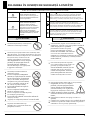 3
3
-
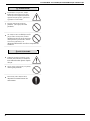 4
4
-
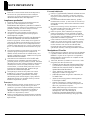 5
5
-
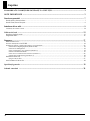 6
6
-
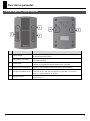 7
7
-
 8
8
-
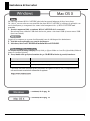 9
9
-
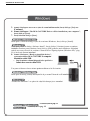 10
10
-
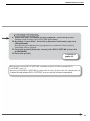 11
11
-
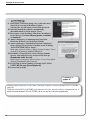 12
12
-
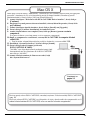 13
13
-
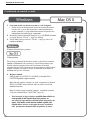 14
14
-
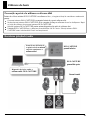 15
15
-
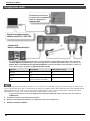 16
16
-
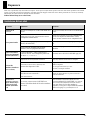 17
17
-
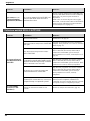 18
18
-
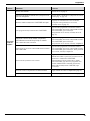 19
19
-
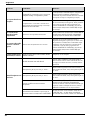 20
20
-
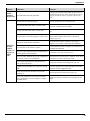 21
21
-
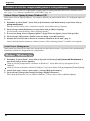 22
22
-
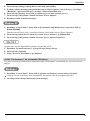 23
23
-
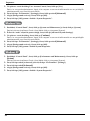 24
24
-
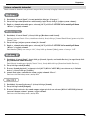 25
25
-
 26
26
-
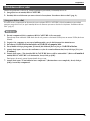 27
27
-
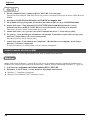 28
28
-
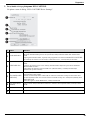 29
29
-
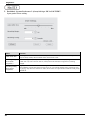 30
30
-
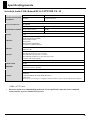 31
31
-
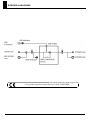 32
32
-
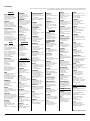 33
33
Lucrări conexe
-
Roland Octa-Capture Manual de utilizare
-
Roland Quad-Capture Manual de utilizare
-
Roland UA-4FX2 Manual de utilizare
-
Roland R-26 Manual de utilizare
-
Roland SPD-SX Manual de utilizare
-
Roland Fantom Manual de utilizare
-
Roland A-49 Manual de utilizare
-
Roland Fantom Manualul proprietarului
-
Roland Juno-Stage Manual de utilizare
-
Roland JUNO-Gi Manual de utilizare